PDF猫分割合并软件分割PDF的方法
- 时间:2020-07-09 16:30
- 来源:下载吧
- 编辑:longnian
PDF猫分割合并是一款特色鲜明的PDF文件分割合并软件,该软件界面简洁美观,主要功能是对PDF文件进行分割合并,支持指定分割页面和批量文件合并,是我们在办公处理文档时必不可少的办公利器。PDF文件格式是现在非常流行、也是常用的一种文件格式,所以我们在办公生后中经常需要对PDF文件进行分割,比如为了传输方便,需要将一个体积较大的文件分割成一些较小的文件。这款软件分割PDF文件的方法非常简单,那么接下来小编就给大家详细介绍一下PDF猫分割合并软件分割PDF文件的方法,有需要的朋友可以看一看。
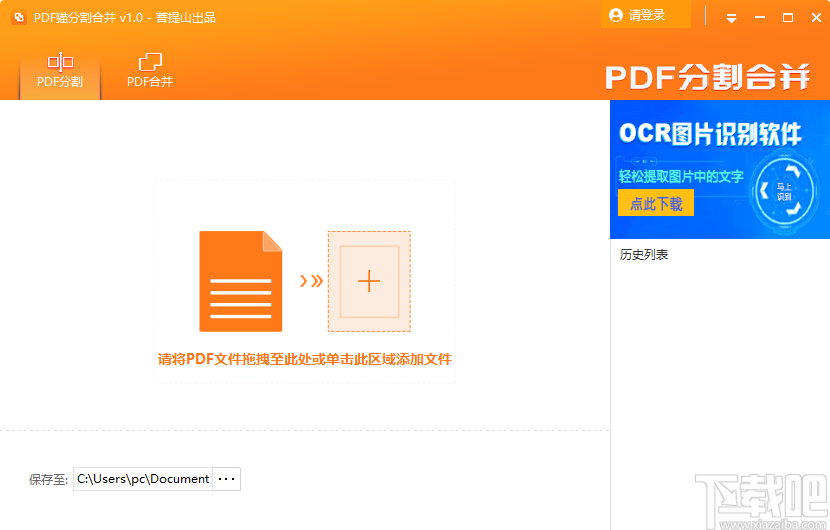
方法步骤
1.首先打开软件,在软件界面上找到加号图标按钮,我们点击该按钮进入到文件添加页面。
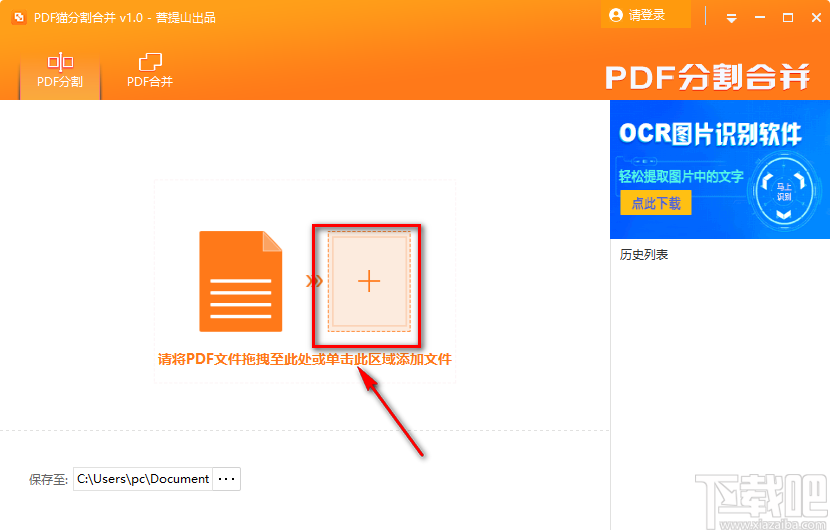
2.在文件添加页面中,我们找到需要分割方PDF文件后,再点击页面右下角的“打开”按钮即可成功将文件添加到软件中。
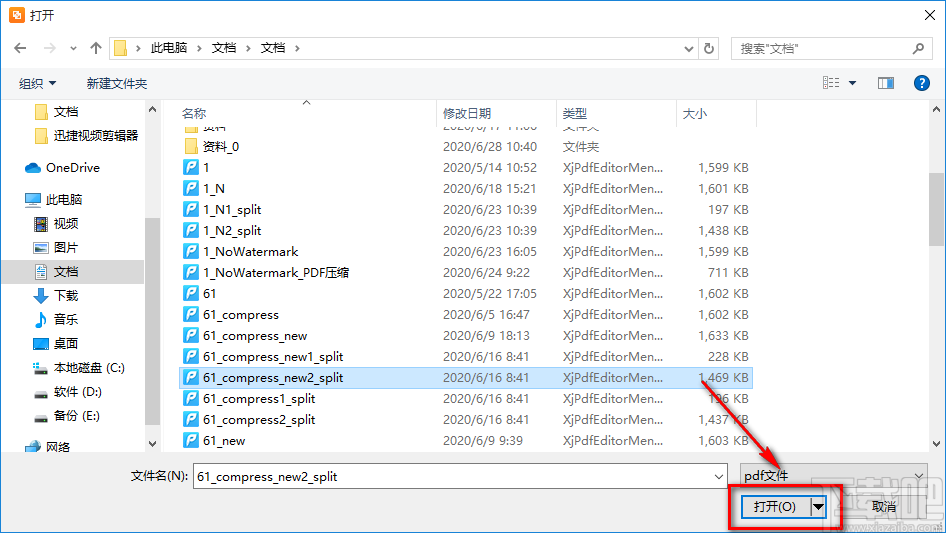
3.将文件添加到软件后,我们在界面左上方找到“分割方式”选项,点击该选项后面的下拉框,并根据自己的需要在下拉框中对分割方式进行选择,小编在这里选择“最大页数”。
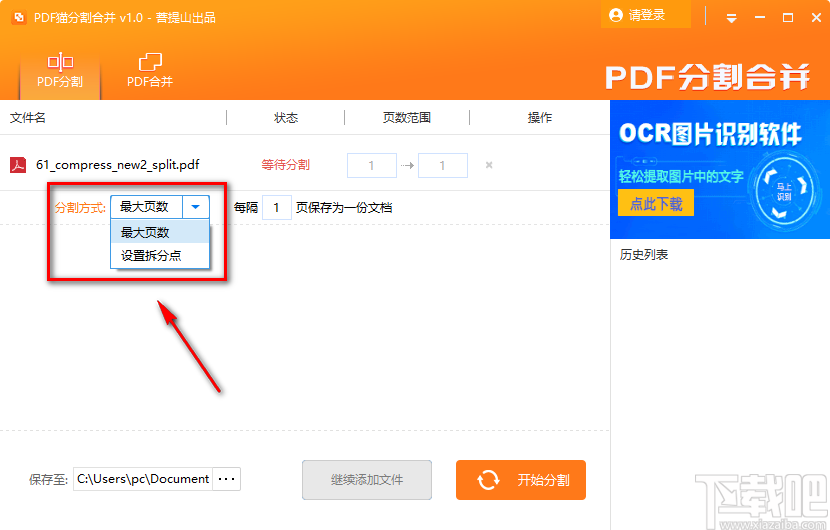
4.然后分割方式后面就会出现每隔多少页保存为一份文档的选项,我们在该选项的空白格中输入页数即可。
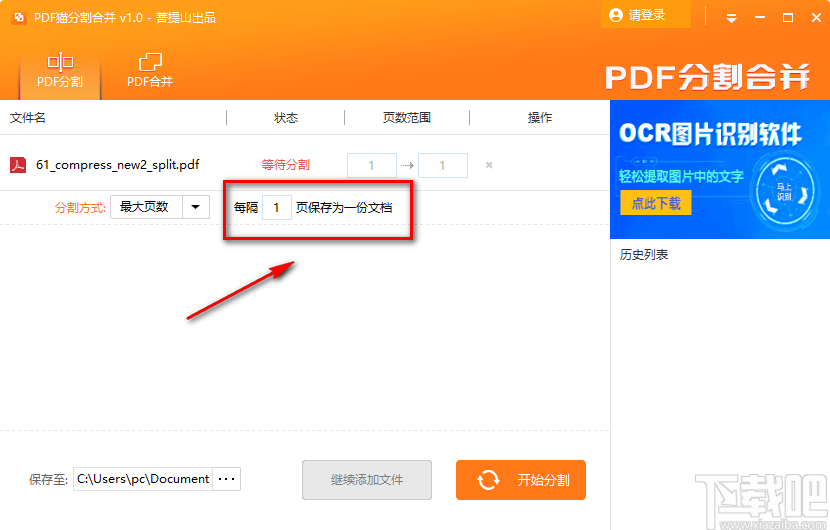
5.接着在界面左下方找到“保存到”选项,该选项后面有一个三个小点按钮,我们点击该按钮进入到文件保存路径选择页面。
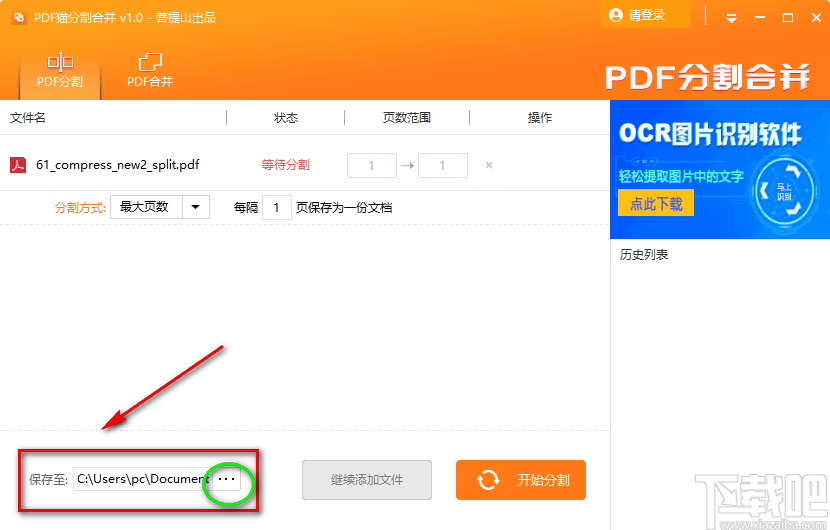
6.在文件保存路径选择页面中,我们选中文件的保存位置后,再点击页面右下角的“确定”按钮即可。
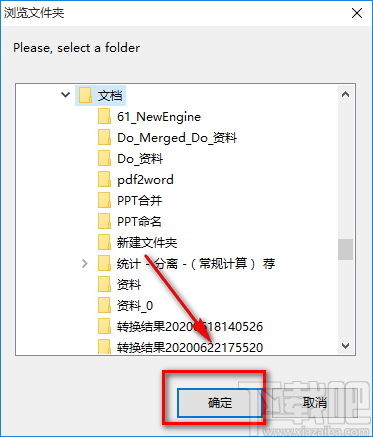
7.完成以上所有步骤后,我们在界面右下角找到黄色的“开始分割”按钮,点击该按钮就可以开始PDF文件的分割工作。
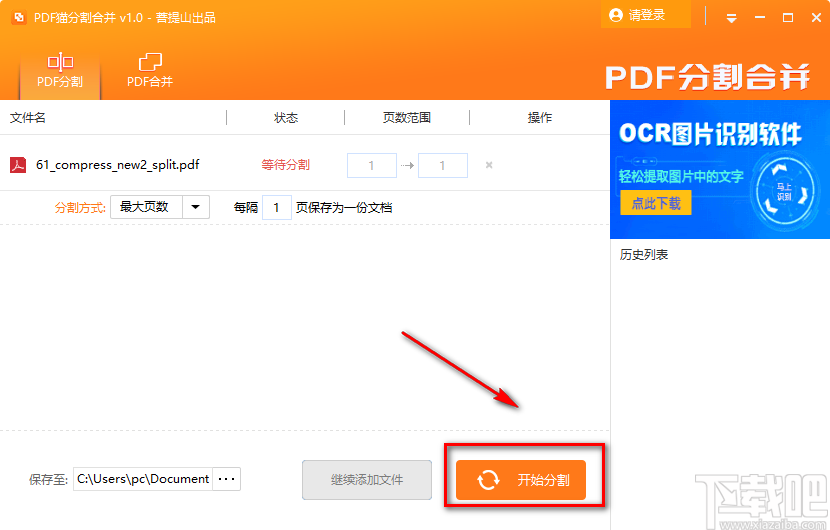
8.文件分割的速度非常快,大约几秒钟的时间就可以完成;文件分割完毕后,我们可以在界面上的文件列表中查看到文件分割的状态是完成状态;还可以点击操作栏下方的“打开”按钮将文件打开并进行查看。
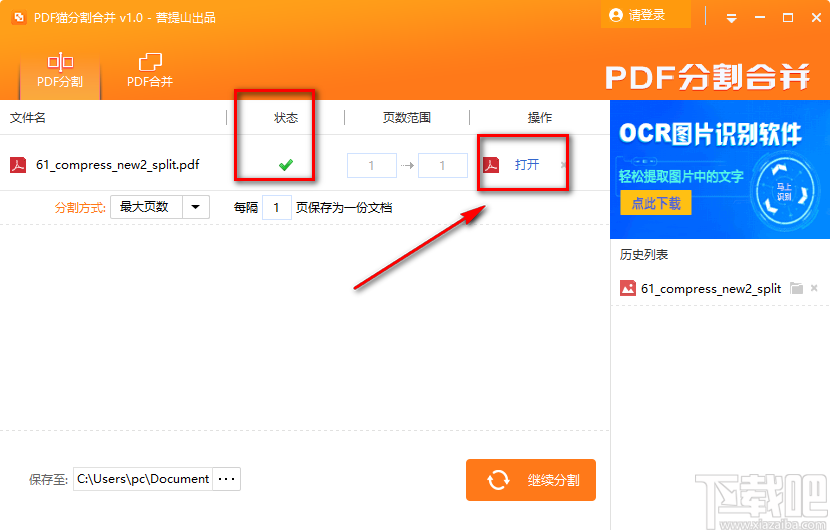
以上就是小编给大家整理的PDF猫分割合并软件分割PDF文件的方法步骤,方法简单易懂,有需要的朋友可以看一看,希望这篇教程对大家有所帮助。
- Ap PDF Split/Merge分割PDF的方法
- Free PDF Splitter分割PDF的方法
- 飞思PDF编辑器分割PDF的方法
- PDF Splitter and Merger分割PDF的方法
- Wonderfulshare PDF Split Pro分割PDF的方法
- pdf shaper professional分割PDF文件的方法
- Axommsoft PDF Splitter分割PDF的方法
- UnityPDF分割PDF文件页面的方法
- UnityPDF分割PDF文件的方法
- SysTools PDF Split & Merge分割PDF的方法
- VeryPDF PDF Manual Splitter分割PDF文件的方法
- Icecream PDF Split and Merge分割PDF的方法
最近更新
-
 淘宝怎么用微信支付
淘宝怎么用微信支付
淘宝微信支付怎么开通?9月5日淘宝公示与微信
- 2 手机上怎么查法定退休时间 09-13
- 3 怎么查自己的法定退休年龄 09-13
- 4 小红书宠物小伙伴怎么挖宝 09-04
- 5 小红书AI宠物怎么养 09-04
- 6 网易云音乐补偿7天会员怎么领 08-21
人气排行
-
 易剪辑给视频添加马赛克的方法
易剪辑给视频添加马赛克的方法
易剪辑是一款功能强大的视频编辑软件,该软件体积小巧,但是给用
-
 爱拍电脑端调整视频播放速度的方法
爱拍电脑端调整视频播放速度的方法
爱拍电脑端是一款功能齐全的视频编辑软件,该软件界面直观漂亮,
-
 snapgene下载安装方法
snapgene下载安装方法
snapgene是一款非常好用的分子生物学模拟软件,通过该软件我们可
-
 ae2020导出视频的方法
ae2020导出视频的方法
ae这款软件的全称是AfterEffects,是一款世界著名的拥有影像合成
-
 mouse rate checker下载安装方法
mouse rate checker下载安装方法
mouseratechecker是一款检测鼠标DPI和扫描率综合性能的软件,可以
-
 packet tracer汉化操作方法
packet tracer汉化操作方法
CiscoPacketTracer是一款思科模拟器,它是一款非常著名的图形界面
-
 manycam下载使用方法
manycam下载使用方法
manycam是一款非常实用且功能强大的摄像头美化分割软件,它拥有非
-
 ms8.0下载安装的方法
ms8.0下载安装的方法
MaterialsStudio8.0是一款功能强大的材料模拟软件,模拟的内容包
-
 blender设置中文的方法
blender设置中文的方法
blender是一款开源的跨平台全能三维动画制作软件,该软件功能十分
-
 blender复制物体的方法
blender复制物体的方法
blender是一款高效实用的跨平台全能三维动画制作软件,该软件不仅
